1.安裝JavaFX
首先去GLUON官網下載 JavaFX Windows x64 SDK
版本的話 我是選擇JavaFX 16
2.在ecilpse IDE Help選項 Eclipse maketplace 搜尋JavaFX 安裝e(fx)clipese
安裝完成後 會提示重新開啟Eclipse
重新開啟後 在專案目錄就發現可以新增 javaFX Project了
3.新增JavaFX 時 Use a project specific 建議選擇 javaSE8 也就是1.8 圖中我是選擇JDK1.8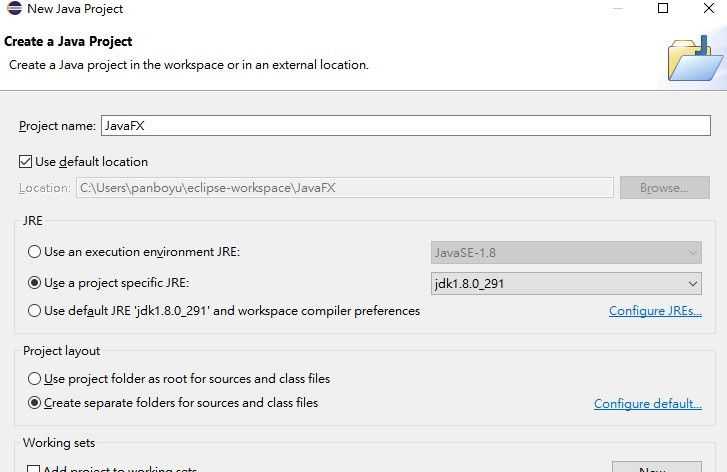
4.在application封包下 新增New FXML Document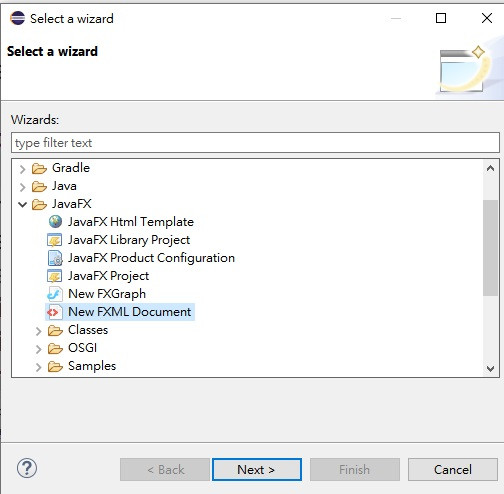
5.在GLUON官網下載Scene Builder 並安裝要記下安裝路徑 建議使用8.5.0版本
之後jfoneix也是8版本 強烈建議全部都用統一版本 用不同版搭配的是個大坑
6.在ecilpse IDE Preferences javaFX選擇路徑目標為Scene Builder 如圖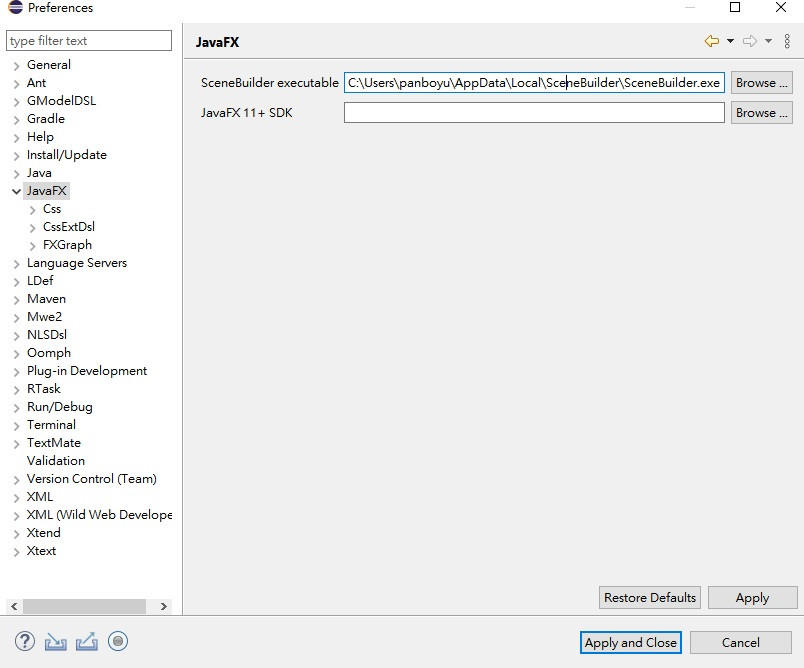
成功後就可以在FXML Document 右鍵 Open Builder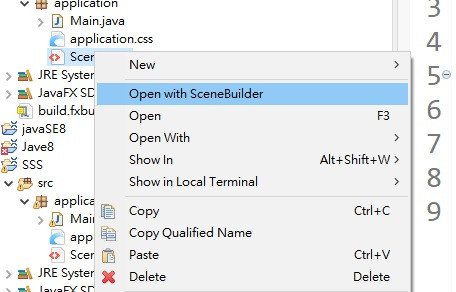
7.安裝jfoneix 先去jfoneix gitHub下載 jfoneix.jar java 8版本
有些國外文章說不同版本不能對應 版本上要注意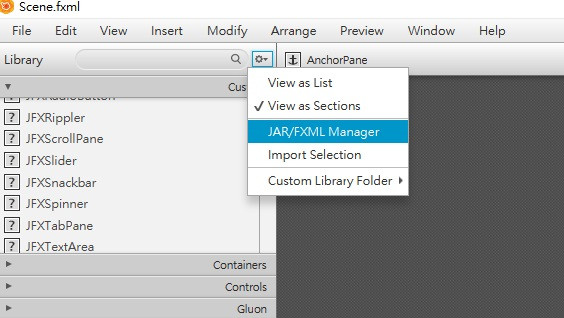
選擇並且安裝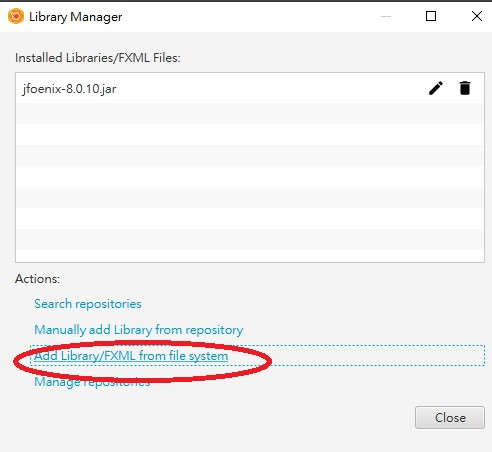
把
//BorderPane root = new BorderPane();
換成
Parent root = FXMLLoader.load(getClass().getResource("Scene.fxml"));
就可以讀取你Scene.fxml的檔案
在SceneBuliider 操作中 儲存後 你需要點選Scene.fxml 讓它儲存變更 或者在專案資料夾F5 刷新
再Run 跑出來才會更新現狀
補充 需要在專案上導入 jfoneix包
